時間:2023-11-09 來源:互聯網 瀏覽量:
windows10wifi不見了,在當今數字化時代,電腦成為我們日常生活中不可或缺的工具之一,有時我們可能會遇到一些令人困擾的問題,比如在使用Windows 10操作係統的筆記本電腦時,突然發現WiFi圖標不見了,無法連接無線網絡。這個問題可能會給我們帶來諸多不便,影響我們的工作和娛樂體驗。為了解決這個問題,我們需要深入了解可能的原因,並采取相應的解決措施。本文將探討Windows 10筆記本WiFi圖標消失的原因以及相應的解決方法,幫助讀者重新連接無線網絡,恢複正常的電腦使用體驗。
方法如下:
1.第一步:我們打開電腦下麵一行任務欄,點擊“網絡”圖標。打開發現網絡鏈接隻有寬帶沒有WiFi功能。
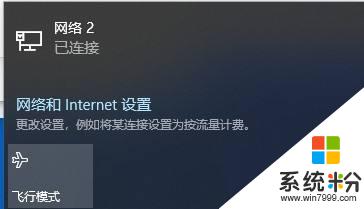
2.第二步:如圖所示我們摁住win田字格然後再摁R鍵,啟動“運行”功能。

3.第三步:我們再運行對話框中輸入“services.msc”指令,等待係統反應。
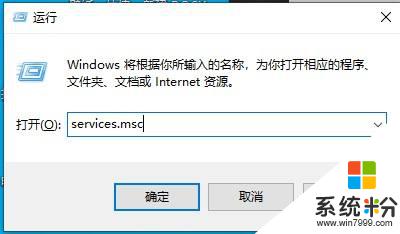
4.第四步:電腦打開了“服務”界麵,在這些選項中找到”WLAN AutoConfig“功能,我們單擊發現該功能現在是停止運行狀態。
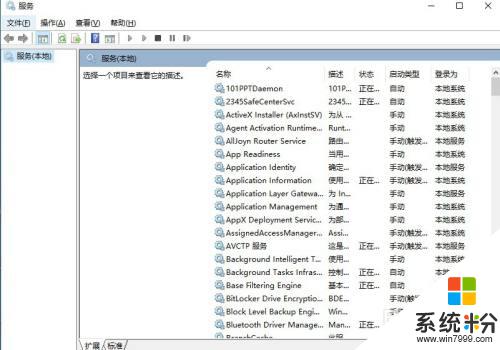
5.第五步:我們右鍵單擊該選項,選擇“啟動”,打開該功能。
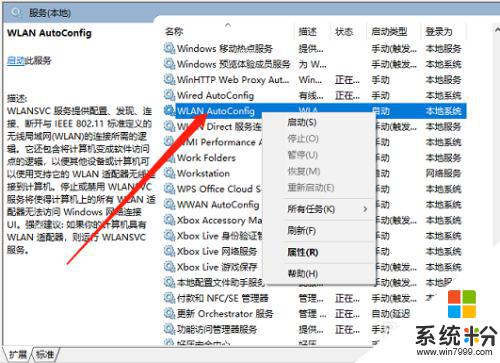
6.第六步:這個時候我們關閉服務界麵,重新點擊電腦網絡圖標。發現WiFi功能出現了。
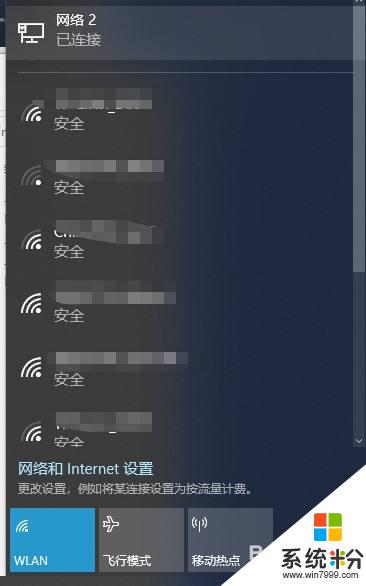
以上是有關Windows 10 WiFi消失的全部內容,需要的用戶可以按照這些步驟進行操作,希望這些步驟能對大家有所幫助。